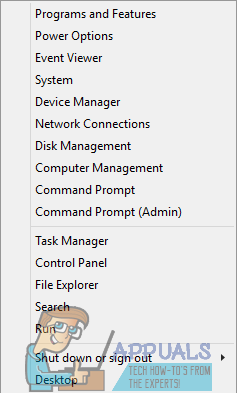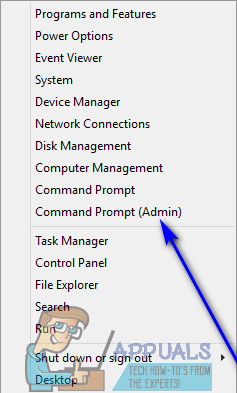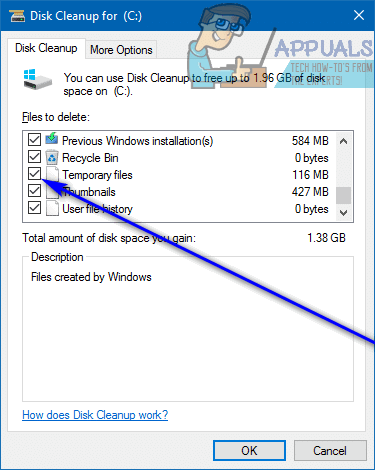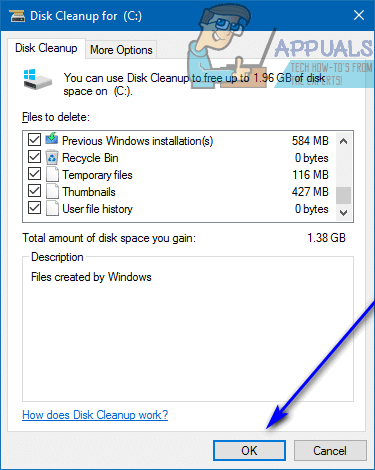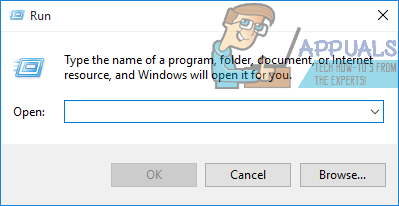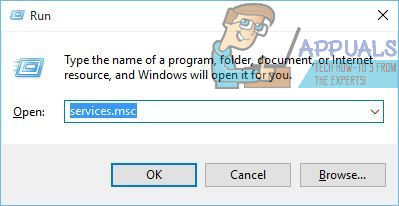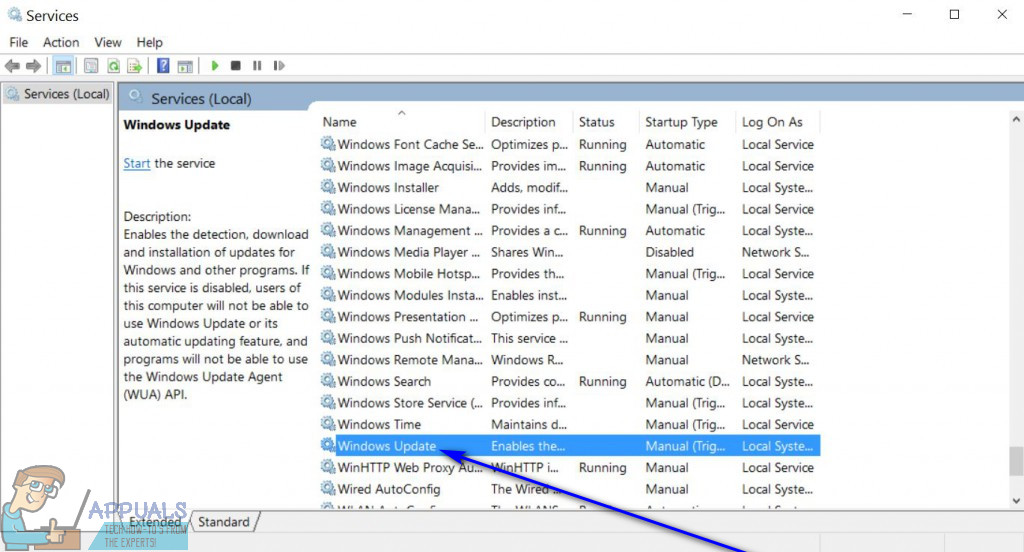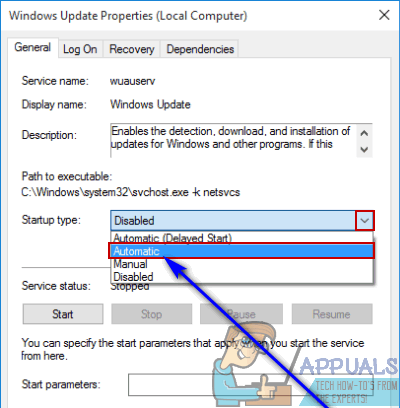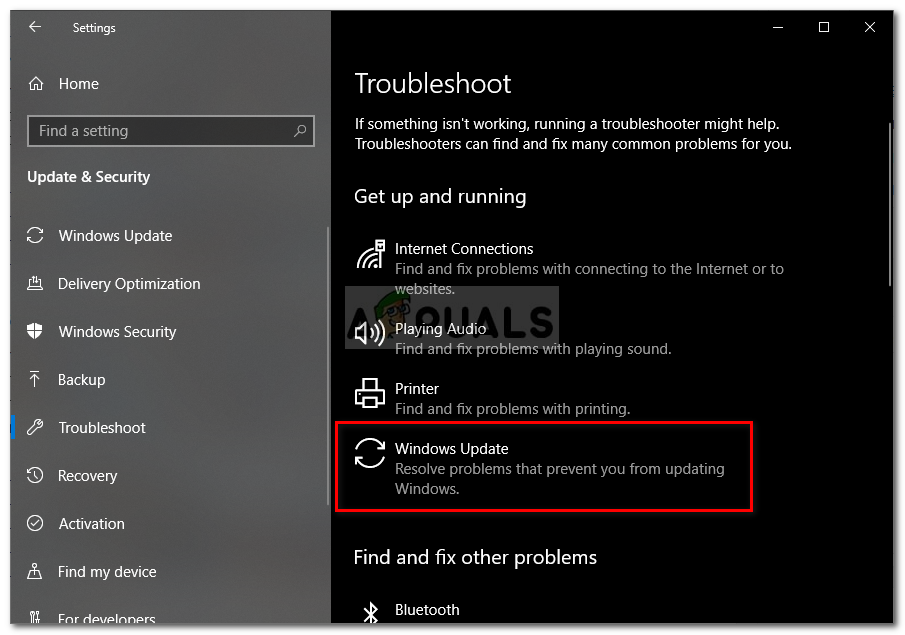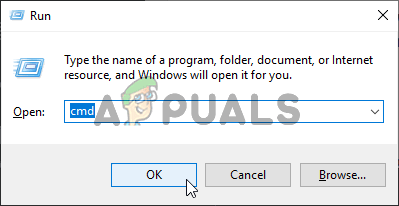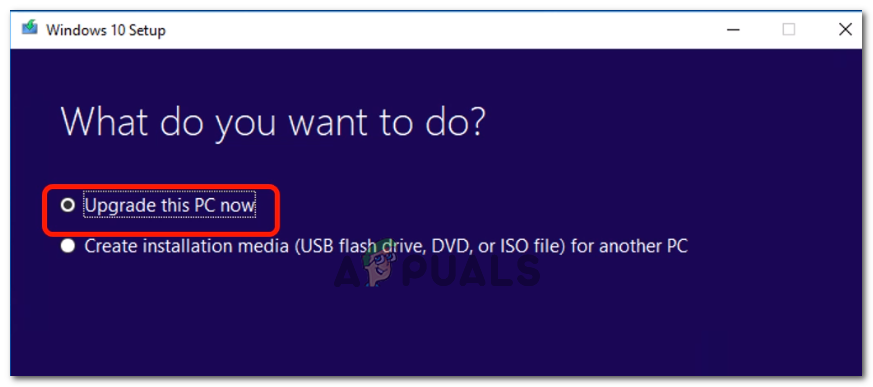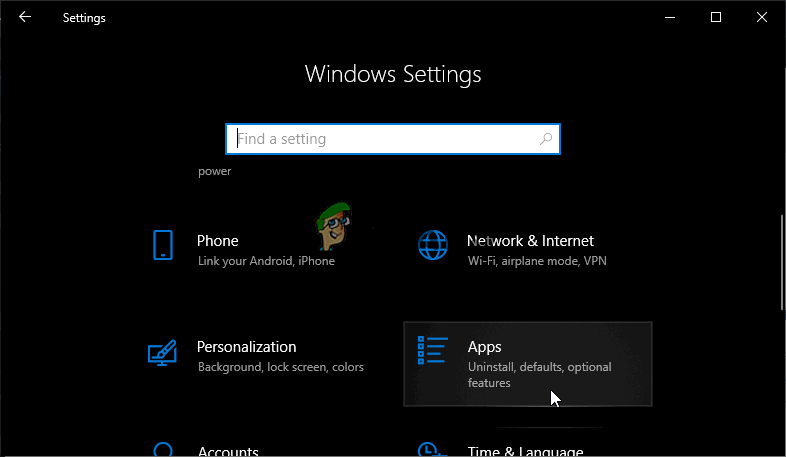ونڈوز اپ ڈیٹ - ونڈوز کی رہائشی اپ ڈیٹ افادیت کے ذریعہ آپ کے کمپیوٹر کے لئے ونڈوز اپ ڈیٹس کو ڈاؤن لوڈ اور انسٹال کرنے کی کوشش کرتے ہوئے ، یہاں کچھ مختلف چیزیں ہیں جو غلط ہوسکتی ہیں۔ صارفین نے ونڈوز اپ ڈیٹ کو اپنے ونڈوز کمپیوٹر کے لئے تازہ ترین اپ ڈیٹ حاصل کرنے کے لئے استعمال کرتے وقت ان میں سے ایک بہت سی پریشانی کا مظاہرہ کیا ہے جس میں ایرر کوڈ 0x8007000E ہے۔ خرابی کا کوڈ 0x8007000E صرف ایک بہت سے مختلف خرابی کوڈز میں سے ایک ہے جو ونڈوز اپ ڈیٹ آپ پر ڈال سکتا ہے اگر یہ آپ کے ونڈوز کمپیوٹر کے لئے اپ ڈیٹس کو بازیافت ، ڈاؤن لوڈ یا انسٹال کرنے میں ناکام ہوجاتا ہے۔ غلطی کا کوڈ 0x8007000E ہمیشہ ایک خامی پیغام کے ساتھ ہوتا ہے جس میں عام طور پر کہا گیا ہے کہ ونڈوز نئی تازہ کاریوں کی تلاش نہیں کرسکتا ، ونڈوز اپ ڈیٹ آپ کے کمپیوٹر کے لئے کچھ اپ ڈیٹس انسٹال کرنے میں ناکام رہا ، یا ونڈوز اپ ڈیٹ کو کسی نامعلوم خامی کا سامنا کرنا پڑا۔

خرابی کا کوڈ 0x8007000E ونڈوز آپریٹنگ سسٹم کے فی الحال تعاون یافتہ تکرار کو متاثر کرنے کے لئے جانا جاتا ہے۔ غلطی کوڈ 0x8007000E کی وجہ ایک متاثرہ کمپیوٹر سے دوسرے میں مختلف ہوتی ہے۔ - یہ تھرڈ پارٹی کے اینٹی وائرس یا اینٹی میلویئر پروگرام سے کچھ بھی ہوسکتا ہے جس میں ونڈوز اپ ڈیٹ میں مداخلت ہو یا فاسد فائل فائلوں یا فولڈروں میں خراب فائلوں / فولڈروں کو جمع کیا جائے سافٹ ویئر تقسیم فولڈر چونکہ غلطی کوڈ 0x8007000E کی بہت ساری ممکنہ وجوہات ہیں ، لہذا اس مسئلے کے حل کے لئے بھی بہت سے ممکنہ حل موجود ہیں۔ مندرجہ ذیل کچھ موثر حل ہیں جن کا استعمال آپ غلطی کوڈ 0x8007000E سے نجات دلانے کے لئے استعمال کرسکتے ہیں۔
حل 1: کسی بھی اور تمام تیسری پارٹی کے حفاظتی پروگراموں کو غیر فعال یا ان انسٹال کریں
تھرڈ پارٹی اینٹی وائرس ، اینٹی میلویئر اور فائر وال ایپلی کیشنز کبھی کبھی ونڈوز اپ ڈیٹ کے ساتھ تصادم کرسکتی ہیں اور خرابی کوڈ 0x8007000E جیسے مسائل کا باعث بن سکتی ہیں۔ اگر کسی تیسرے فریق کا حفاظتی پروگرام آپ کے دکھوں کا سبب ہے تو ، سیدھے سادے تیسرا فریق سیکیورٹی کے کسی بھی پروگرام کو غیر فعال (یا ابھی بہتر ، ان انسٹال) کریں آپ کے کمپیوٹر پر انسٹال ہے۔ ایک بار جب یہ کام ہوچکا ہے تو یہ دیکھنے کے لئے چیک کریں کہ فکس کام ہوا ہے یا نہیں۔
حل 2: اپنے کمپیوٹر سے ردی کی فائلوں کو ہٹا دیں
- دبائیں ونڈوز لوگو کلید + ایکس کھولنے کے لئے ون ایکس مینو .
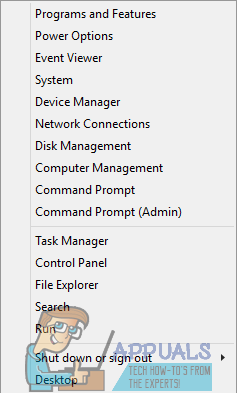
- پر کلک کریں کمانڈ پرامپٹ (ایڈمن) انتظامی مراعات کے ساتھ ایک ایلیویٹڈ کمانڈ پرامپٹ لانچ کرنا۔
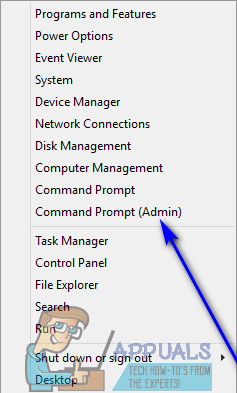
- ٹائپ کریں cleanmgr بلند میں کمانڈ پرامپٹ اور دبائیں داخل کریں .
- افادیت کو اس کے کام کرنے دیں۔
- جب آپ ان تمام جنک فائلوں کی فہرست پیش کرتے ہیں جب آپ اپنے کمپیوٹر سے حذف کرسکتے ہیں تو ، تمام خانوں خصوصا beside ساتھ والے باکس کو چیک کریں عارضی فائلز .
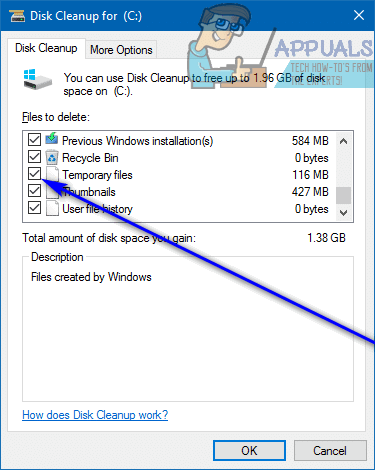
- پر کلک کریں ٹھیک ہے ، کارروائی کی تصدیق کریں اگر ایسا کرنے کو کہا گیا ہو ، اور منتخب فائلوں کے حذف ہونے کا انتظار کریں۔
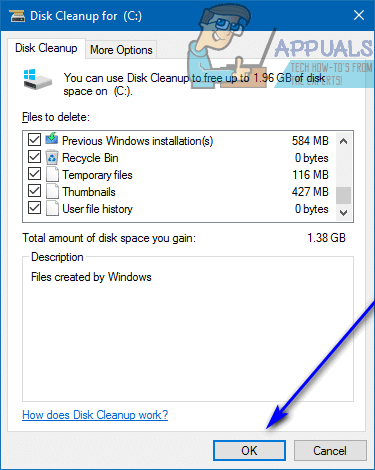
- ایک بار کام کرنے کے بعد ، ونڈوز اپ ڈیٹ لانچ کریں اور یہ دیکھیں کہ آیا معاملہ حل ہوگیا ہے یا نہیں۔
حل 3: ایس ایف سی اسکین چلائیں
ایس ایف سی (سسٹم فائل چیکر) ایک ایسی افادیت ہے جو ونڈوز آپریٹنگ سسٹم کا تجزیہ کرنے کے لئے بنائی گئی ہے جس میں خراب شدہ یا بصورت دیگر خراب فائلوں کی فائلیں ہیں یا تو ان کی مرمت کی جاسکتی ہے یا ان کی جگہ کیچڈ کاپیوں سے لی جائے گی۔ اگر آپ خراب فائلوں یا خراب شدہ نظام فائلوں کی وجہ سے غلطی کا کوڈ 0x8007000E دیکھ رہے ہیں تو ، ایس ایف سی اسکین چل رہا ہے جتنا بھی اچھا ممکنہ حل ہے۔
حل 4: یقینی بنائیں کہ ونڈوز اپ ڈیٹ سروس چل رہی ہے اور خودکار پر سیٹ ہے
- دبائیں ونڈوز لوگو کلید + R کھولنا a رن ڈائیلاگ
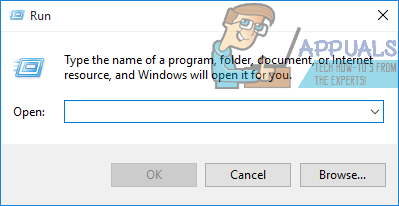
- ٹائپ کریں Services.msc میں رن مکالمہ اور دبائیں داخل کریں شروع کرنے کے لئے خدمات مینیجر
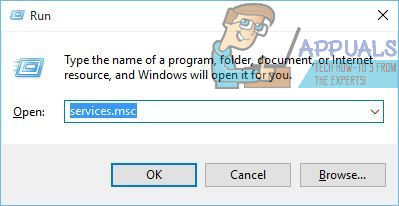
- خدمات کی فہرست نیچے سکرول کریں ، تلاش کریں ونڈوز اپ ڈیٹ خدمت اور اس کی خصوصیات تک رسائی حاصل کرنے کے لئے اس پر ڈبل کلک کریں۔
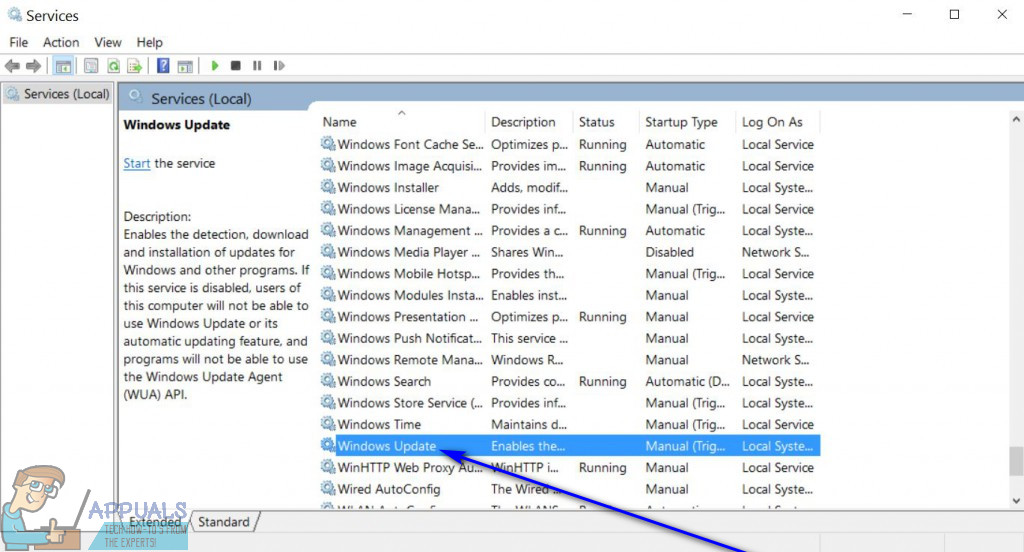
- ڈراپ ڈاؤن مینو کو براہ راست سامنے رکھیں آغاز کی قسم اور پر کلک کریں خودکار اسے منتخب کرنے کے لئے۔
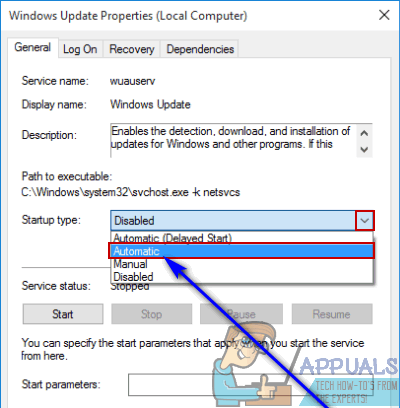
- اگر ونڈوز اپ ڈیٹ سروس بند کردی گئی ہے ، پر کلک کریں شروع کریں اسے شروع کرنے کے لئے. اگر خدمت پہلے سے چل رہی ہے تو ، اس قدم کو نظرانداز کریں۔
- پر کلک کریں درخواست دیں .
- پر کلک کریں ٹھیک ہے .
- ونڈوز اپ ڈیٹ لانچ کریں اور دیکھیں کہ آیا یہ اب بھی آپ پر غلطی کا کوڈ 0x8007000E پھینک دیتا ہے یا نہیں۔
نوٹ: مندرجہ ذیل خدمات 'بیک گراؤنڈ انٹیلیجنٹ ٹرانسفر سروسز ، کریپٹوگرافک ، ونڈوز انسٹالر ،' کیلئے بھی انہی شرائط پر عمل کرنا یقینی بنائیں۔
حل 5: سافٹ ویئر ڈسٹری بیوشن فولڈر کا نام سافٹ ویئر ڈسٹری بیوشن ڈاٹ او ایلڈ میں رکھیں
- دبائیں ونڈوز لوگو کلید + ایکس کھولنے کے لئے ون ایکس مینو .
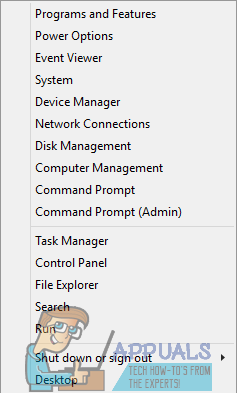
- پر کلک کریں کمانڈ پرامپٹ (ایڈمن) انتظامی مراعات کے ساتھ ایک ایلیویٹڈ کمانڈ پرامپٹ لانچ کرنا۔
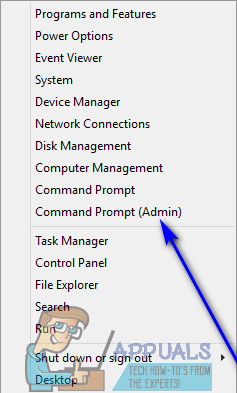
- درج ذیل کمانڈ کو بلند میں ٹائپ کریں کمانڈ پرامپٹ اور دبائیں داخل کریں :
رین٪ سسٹروٹ٪ سافٹ ویئر ڈسٹریبیوشن
- کا نام تبدیل کرنا سافٹ ویئر تقسیم فولڈر پرانا آپ کے کمپیوٹر کو اس فولڈر اور اس کے مندرجات کو مکمل طور پر نظرانداز کرنے اور ایک نیا تخلیق کرنے کا سبب بنے گی سافٹ ویئر تقسیم فولڈر ، کسی بھی خراب شدہ یا خراب فائلوں / فولڈرز کے اثرات کی نفی کرتے ہوئے جو آپ کے کمپیوٹر میں رہ سکتے ہیں سافٹ ویئر تقسیم فولڈر ایک بار جب کمانڈ پر عملدرآمد ہوجائے تو ، بلند کو بند کردیں کمانڈ پرامپٹ .
- دوبارہ شروع کریں اپنے کمپیوٹر اور جانچ پڑتال کریں کہ آیا یہ مسئلہ ختم ہونے کے بعد بھی مسئلہ برقرار ہے یا نہیں۔
حل 6: Spupdsvc.exe کو Spupdsvc.old کا نام دیں
- دبائیں ونڈوز لوگو کلید + R کھولنا a رن ڈائیلاگ
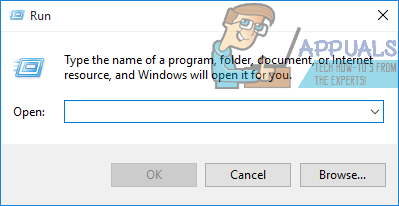
- میں درج ذیل کو ٹائپ کریں رن مکالمہ اور دبائیں داخل کریں :
سینٹی میٹر / سی رین٪ سسٹمروٹ٪ سسٹم 32 اسپوپڈس سی سی ایکس سپوپڈس سی سی
- ایک بار جب کمانڈ کامیابی کے ساتھ عمل میں آجائے تو ، ونڈوز اپ ڈیٹ لانچ کریں اور یہ دیکھیں کہ آیا افادیت کامیابی کے ساتھ تلاش کرتا ہے ، ڈاؤن لوڈ اور انسٹال کرتا ہے یا غلطی کا کوڈ 0x8007000E کو تلاش کرتا ہے یا نہیں۔
حل 7: ونڈوز اپ ڈیٹ ٹربلشوٹر چل رہا ہے
کچھ معاملات میں ، ونڈوز اپ ڈیٹ ٹربلشوٹر اس خاص خرابی کو ونڈوز اپ ڈیٹ کے ساتھ ٹھیک کرسکتا ہے اور اس کے ساتھ کسی بھی مسئلے کو اسکیننگ اور ترتیب میں کسی بھی غلطیوں کو صاف کرکے حل کرسکتا ہے۔
- دبائیں 'ونڈوز' + 'میں' ترتیبات کو کھولنے کے لئے.
- پر کلک کریں 'اپ ڈیٹ اور سیکیورٹی ' آپشن اور منتخب کریں 'دشواری حل' بائیں کالم سے
- منتخب کریں 'ونڈوز اپ ڈیٹ' آپشن اور پر کلک کریں 'پریشانی کو چلائیں' بٹن
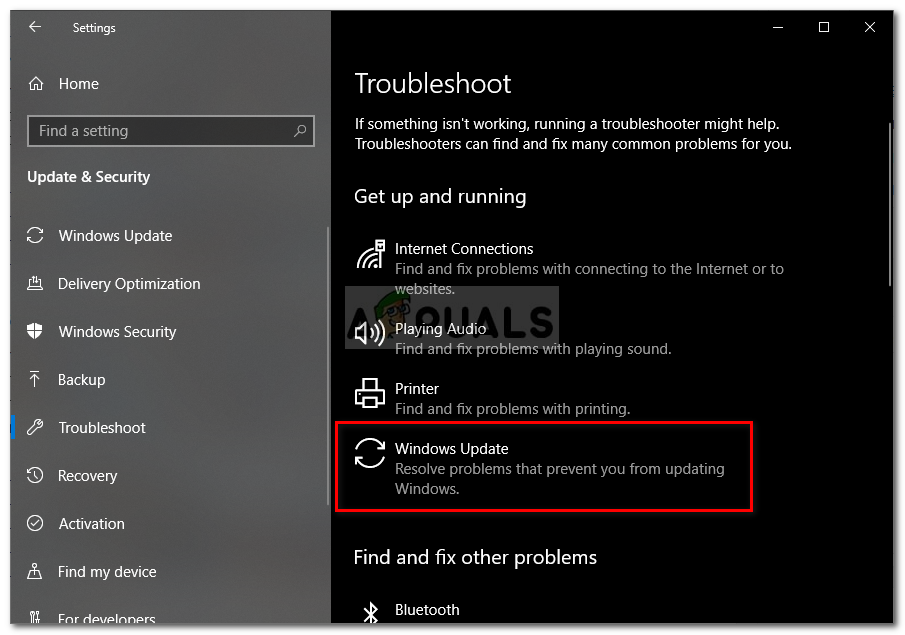
ونڈوز اپ ڈیٹ ٹربلشوٹر چل رہا ہے
- دشواری کو چلانے کے لئے انتظار کریں اور پھر عمل کو شروع کرنے کے لئے اسکرین پر اشارے پر عمل کریں۔
- عمل ختم ہونے کے بعد ، چیک کریں دیکھنے کے ل if کہ آیا اب ونڈوز اپ ڈیٹ چلتا ہے۔
حل 8: چلانے کے احکامات
کچھ معاملات میں ، ونڈوز اپ ڈیٹ کے کچھ اجزاء نے کچھ خراب شدہ ڈیٹا کو کیش کیا ہوگا یا ہوسکتا ہے کہ وہ ٹھیک سے چل نہیں رہا ہو۔ لہذا ، اس قدم میں ، ہم کمانڈ پرامپٹ سے کچھ کمانڈز چلائیں گے تاکہ انہیں دوبارہ کام کرنے پر مجبور کیا جا.۔
- دبائیں 'ونڈوز' + 'R' رن پرامپٹ کھولنے کے ل.
- ٹائپ کریں 'سینٹی میٹر' اور دبائیں 'شفٹ' + 'Ctrl' + 'داخل کریں' انتظامی مراعات فراہم کرنا
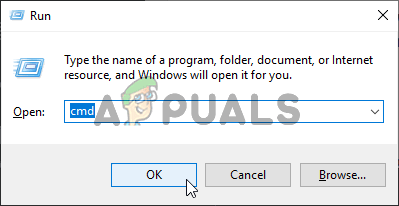
کمانڈ پرامپٹ چل رہا ہے
- ایک ایک کرکے مندرجہ ذیل کمانڈز ٹائپ کریں اور دبائیں 'داخل کریں' ہر ایک کے بعد
نیٹ اسٹاپ ووزرو نیٹ نیٹ اسٹاپ کریپٹ ایسویسی نیٹ اسٹاپ بٹس نیٹ اسٹاپ مِس سیور رین سی: ونڈوز سافٹ ویئر ڈسٹری بیوشن سافٹ ویئر ڈسٹری بیوشن۔ولڈ سی: ونڈوز سسٹم 32 کیٹروٹ 2 کیٹروٹ 2.الڈ نیٹ اسٹارٹ وِوَسرو نیٹ نیٹ اسٹارٹ کریپٹ ایسویسی نیٹ اسٹارٹ بٹس نیٹ اسٹارٹ ایم ایس سیور روکیں
- دیکھنے کے ل Check چیک کریں کہ آیا اب ونڈوز اپ ڈیٹ کام کرتا ہے۔
حل 9: جگہ میں اپ گریڈ (ورزش)
کچھ معاملات میں ، واحد کام اس بات کا ہوسکتا ہے کہ واقعی میں جگہ میں اپ گریڈ کیا جائے جو آپ کی فائلوں میں سے کسی کو حذف نہیں کرے گا لیکن یہ آپ کے کمپیوٹر کو آس پاس کے ونڈوز کے تازہ ترین ورژن میں تازہ کرے گا۔ ایسا کرنے کے ل، ، درج ذیل مراحل پر عمل کریں۔
- اسے استعمال کرو لنک ونڈوز میڈیا تخلیق کا آلہ ڈاؤن لوڈ کرنے کیلئے۔
- اشاروں کو قبول کریں اور ' اب اس پی سی کو اپ گریڈ کریں ”آپشن۔
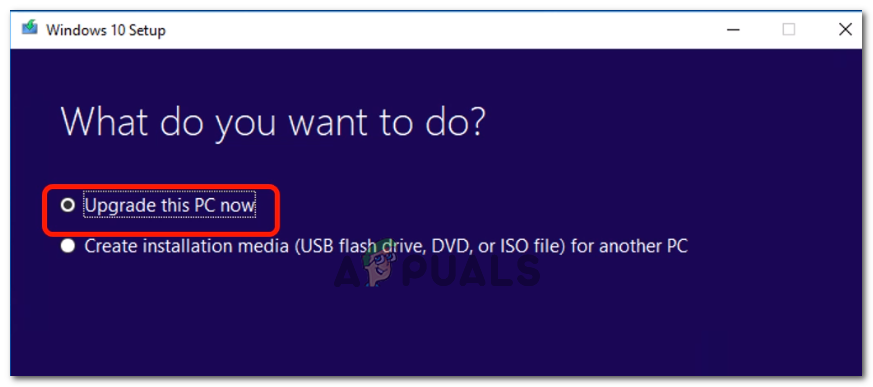
'اب اس پی سی کو اپ گریڈ کریں' کا اختیار چیک کیا جارہا ہے
- چیک کریں “ ذاتی فائلیں رکھیں اگلے پرامپٹ میں آپشن اور منتخب کریں 'انسٹال کریں' آپشن
- رکو سیٹ اپ کو مکمل کرنے کے ل check اور دیکھیں کہ آیا مسئلہ جاری رہتا ہے۔
حل 10: ڈیفالٹ براؤزر کی حیثیت سے انٹرنیٹ ایکسپلورر کی ترتیبات
کچھ معاملات میں ، اگر خرابی کو جنم دیا جاسکتا ہے تو اگر انٹرنیٹ ایکسپلورر کمپیوٹر پر بطور ڈیفالٹ براؤزر متعین نہیں ہوتا ہے۔ لہذا ، اس قدم میں ، ہم اسے بطور ڈیفالٹ ترتیب دیں گے۔ اسی لیے:
- دبائیں 'ونڈوز' + 'میں' ترتیبات کو کھولنے کے لئے.
- پر کلک کریں 'اطلاقات' بٹن اور منتخب کریں 'ڈیفالٹ ایپس' بائیں پین سے
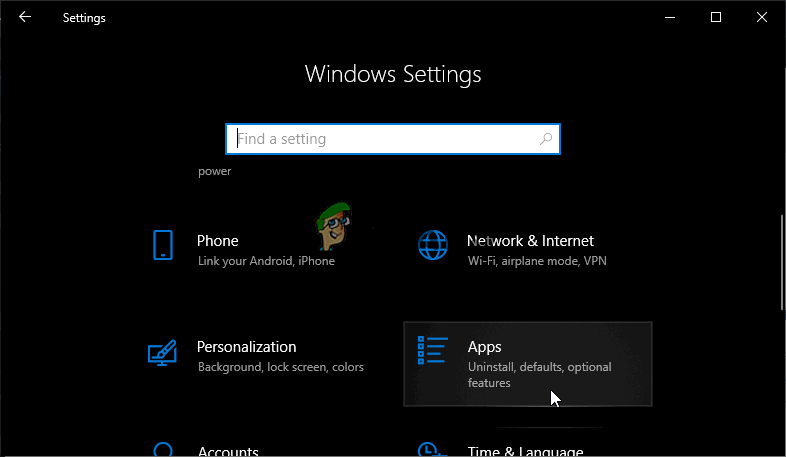
ترتیبات میں اطلاقات کا سیکشن
- منتخب کریں 'ویب براؤزر' اور پھر کلک کریں 'انٹرنیٹ ایکسپلورر' اسے بطور ڈیفالٹ سیٹ کریں۔
- یہ دیکھنے کے لئے چیک کریں کہ آیا یہ مسئلہ برقرار ہے یا نہیں۔